本节书摘来自异步社区《Adobe Illustrator CC 2014中文版经典教程(彩色版)》一书中的第1课0.7节使用铅笔工具绘图,作者【美】Brian Wood,更多章节内容可以访问云栖社区“异步社区”公众号查看。
0.7 使用铅笔工具绘图
Adobe Illustrator CC 2014中文版经典教程(彩色版)
铅笔工具(TB0-1.tif)可用于绘制各种自由形状的非闭合或闭合路径,以得到各种曲线段或直线段。使用铅笔工具绘图时,Illustrator将根据绘图需求以及铅笔工具的设置参数在路径上创建锚点。
注意:
更多关于如何使用铅笔工具以及其他绘图工具的信息,请参阅第5课。
1 在左侧的工具箱中双击铅笔工具以打开“铅笔工具选项”对话框。向右侧拖动“保真度”滑块至“平滑”字样下方,单击“确定”按钮,如图0.11所示。
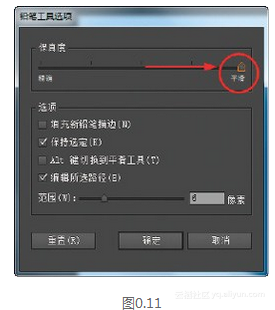
修改“保真度”设置有助于平滑将要绘制的路径。
2 按键盘D键将填色和描边色分别恢复至默认的白色、黑色,以备后用。
3 选择菜单“窗口”>“色板”以显示色板面板。单击填色框并从中选择“[无]”以移除填色,如图0.12所示。保留色板面板为打开状态。
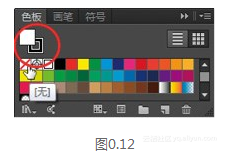
接下来,要创建一个与图0.13相似的图稿,只需与其大致符合即可。
4 在如图0.13所示X处起始,单击并拖动鼠标以创建一条围绕蓝色圆形的路径,在路径末端回至起始点以创建非闭合路径。确保铅笔工具图标旁没有出现空心圆,否则表明创建的是闭合路径。如果铅笔工具图标旁出现了空心圆,可以松开鼠标,单击Del键后再次尝试绘制路径即可。然后松开鼠标,停止绘制该路径。
5 保留该路径为选中状态。
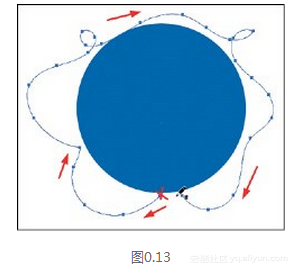
本文仅用于学习和交流目的,不代表异步社区观点。非商业转载请注明作译者、出处,并保留本文的原始链接。






















 被折叠的 条评论
为什么被折叠?
被折叠的 条评论
为什么被折叠?








